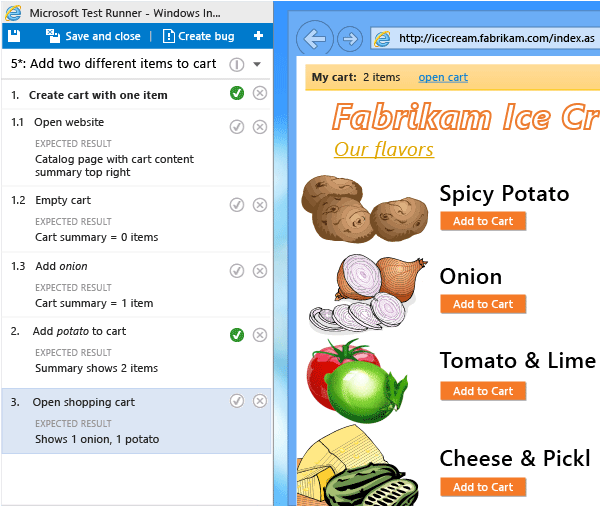Sdílení kroků mezi testovacími případy
Azure DevOps Services | Azure DevOps Server 2022 – Azure DevOps Server 2019
Mnoho ručních testů vyžaduje provedení stejné posloupnosti kroků a testovacích dat. Například přihlášení k webové aplikaci nebo ukládání dat formuláře jsou běžné kroky prováděné v několika testovacích sekvencích. Pomocí pracovních položek Sdílené kroky a Sdílené parametry můžete minimalizovat vytváření testovacích kroků a dat, která potřebujete zadat a spravovat. Sdílené kroky definují posloupnost kroků, na které lze odkazovat mnoha různými testovacími případy. Podobně sdílené parametry definují sadu testovacích dat, na která lze odkazovat mnoha různými testovacími případy. Tyto typy pracovních položek jsou explicitně propojeny s typy odkazů Testovací případy/ Sdílené kroky a Odkazy podle odkazů , jak je znázorněno na následujícím obrázku.

Tento článek popisuje, jak definovat a používat sdílené kroky. Pokud chcete zjistit, jak definovat a odkazovat na sdílené parametry, přečtěte si téma Opakování testu s různými daty.
Požadavky
Úrovně přístupu:
- Alespoň Základní přístup, s oprávněními k zobrazení pracovních položek pod odpovídající oblastní cestou. Další informace najdete v tématu Přidání uživatelů do projektu nebo týmu.
- Úroveň přístupu k základním a testovacím plánům pro přidání testovacích plánů a testovacích sad, odstranění artefaktů testů a definování konfigurací testů
- Případně můžete použít jedno z následujících předplatných sady Visual Studio:
Oprávnění: Přidání nebo úprava artefaktů souvisejících s testy:
- Upravit pracovní položky v tomto uzlu oprávnění nastavena na Povolit v odpovídající cestě oblasti, přidat nebo upravit testovací plány, testovací sady, testovací případy nebo jiné typy testovacích pracovních položek.
- Umožňuje spravovat oprávnění testovacích plánů nastavená na Povolit v odpovídající cestě oblasti, aby bylo možné upravit vlastnosti testovacího plánu, jako jsou nastavení sestavení a testování.
- Správa oprávnění sady testů nastavená na Povolit v odpovídající cestě oblasti, vytvoření a odstranění testovacích sad, přidání a odebrání testovacích případů z testovacích sad, změna konfigurace testů přidružených k testovacím sadám a úprava hierarchie testovací sady (přesunutí testovací sady).
Další informace naleznete v tématu Ruční test přístupu a oprávnění.
Vytvoření sdílených kroků
Pomocí následujících kroků vytvořte sdílené kroky.
Vyberte Testovací plány a zobrazte si testovací plány. Pokud chcete najít konkrétní testovací plán, vyberte Moje nebo Všechny nebo Filtrovat podle názvu. Výběrem plánu zobrazíte testovací případy.
Dvojitým výběrem testovacího případu ho upravte. V části Kroky vyberte několik kroků a pak vyberte ikonu Vytvořit sdílené kroky.
V dialogovém okně Vytvořit sdílené kroky zadejte název tohoto sdíleného kroku a pak vyberte Vytvořit.
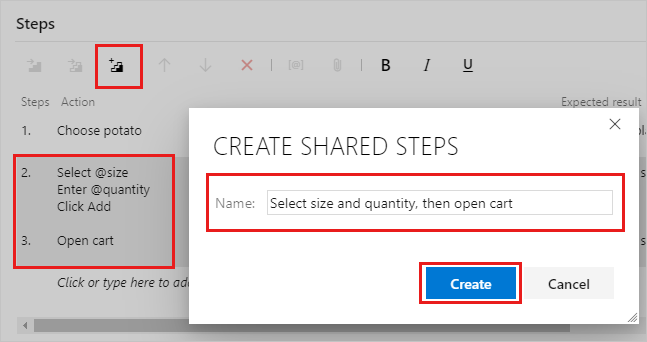
Název se zobrazí místo vybraných kroků:
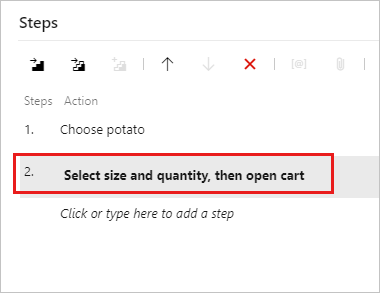
Výběrem možnosti Uložit a zavřít uložte pracovní položku.
Pokud pracovní položku znovu otevřete, můžete vybrat sdílený krok a otevřít novou pracovní položku sdíleného postupu, kterou jste vytvořili.
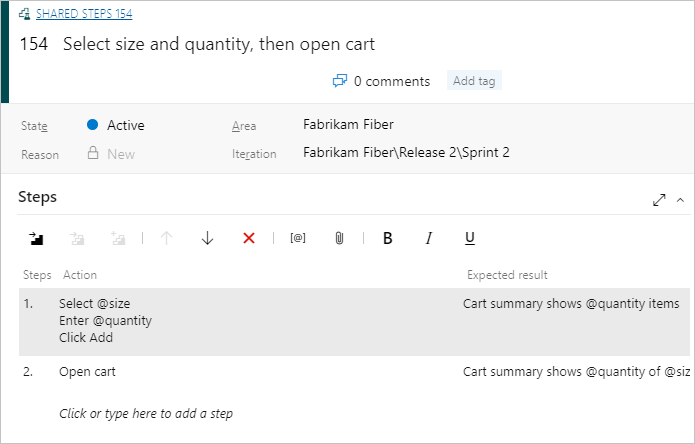
Při úpravě testovacího případu vyberte posloupnost kroků, které chcete sdílet:
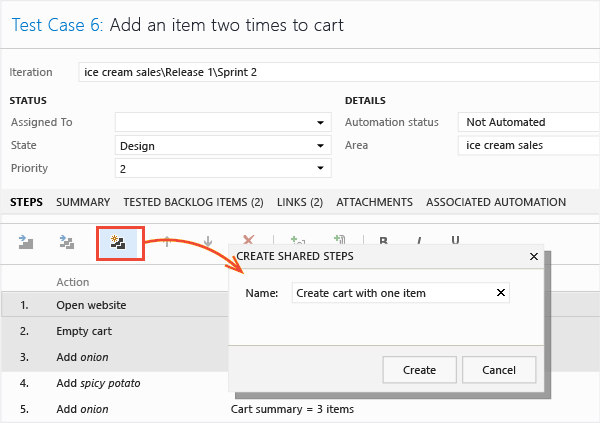
Vybrané kroky se nahradí odkazem na novou pracovní položku sdílených kroků:
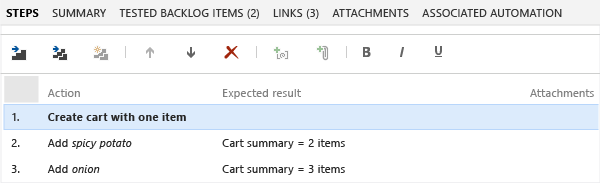
Sdílené kroky můžete kdykoli upravit. Všechny provedené změny se zobrazí v každém testovacím případě, ve kterém použijete sdílené kroky.
Parametry můžete použít ve sdílených krocích. Další informace o parametrech najdete v tématu parametry.
Zadejte hodnoty parametrů v testovacích případech, které používají sdílené kroky. V definici sdílených kroků nemusíte zadávat hodnoty. Můžete ale zadat jeden výchozí řádek hodnot. Tyto hodnoty se použijí při vytváření záznamu akce samostatného sdíleného kroku.
Vložení sdílených kroků do jiných testovacích případů
Sdílené kroky můžete přidat do jiných testovacích případů.
Poklikáním na testovací případ ho upravte. V části Kroky vyberte ikonu Vložit sdílené kroky .
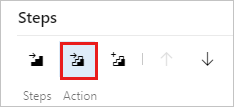
Otevře se dialogové okno Vložit sdílené kroky . Vyberte Spustit dotaz a vyhledejte kroky, které chcete vložit.
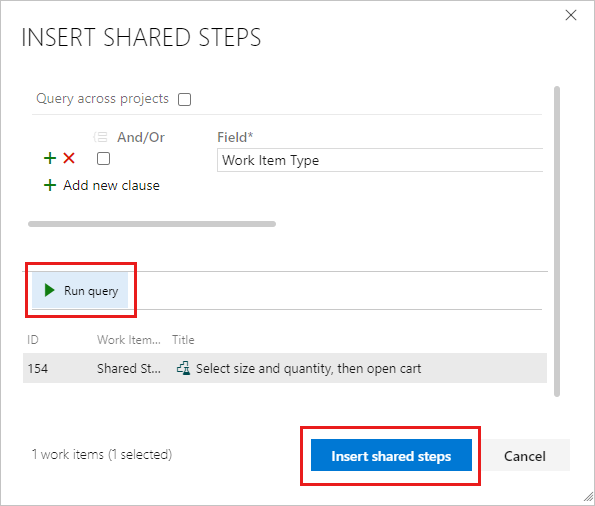
Vyberte sdílené kroky a vložte je.
Teď můžete použít sdílené kroky v jiném testovacím případě:
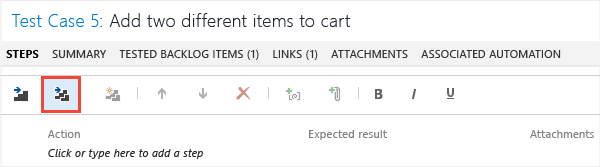
Otevře se dotaz. Spusťte ho a vyhledejte kroky, které chcete vložit:
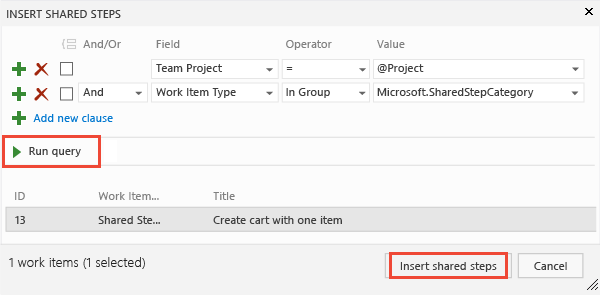
Označení sdílených kroků při spuštění testu
Při spuštění testu můžete buď označit celou sdílenou sekvenci jako předanou nebo neúspěšnou, nebo označit jednotlivé kroky samostatně:
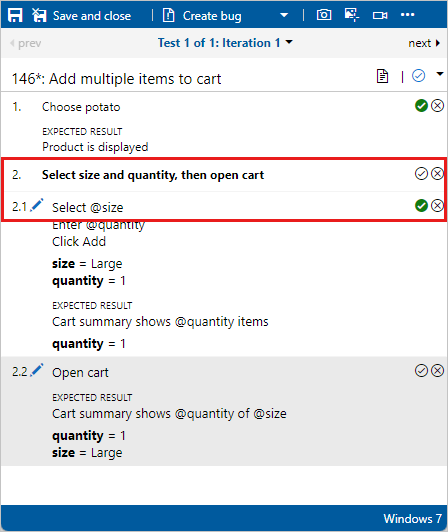
Při spuštění testu můžete buď označit celou sdílenou sekvenci jako předanou nebo neúspěšnou, nebo označit jednotlivé kroky samostatně: